Bagi kita yang masih newbie dengan dunia komputer dalam artian masih dalam tahap belajar mungkin tutorial OM Kris kali ini bisa sedikit menjadi tambahan Ilmu bagi sobat yang sedang belajar menggunakan Perintah Command Prompt (CMD). Jika kita membuka command prompt dari jalan pintas seperti dengan mengetikan CMD di Start Menu ataupun melalui kotak run, dimana perintah command prompt memuat ke sistem C: \ Windows \ System32, maka secara otomatis kita akan menjalankan CMD tersebut sebagai perintah default prompt tanpa hak administrator.
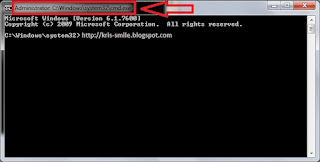 |
| Run CMD Sebagai Administrator |
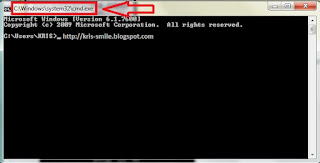 |
| Run CMD Sebagai Default User |
Apabila kita menjalankan Command Promt (CMD) dengan default User, kita tidak bisa bebas membuka beberapa system menu yang ada dikomputer/laptop (Access denied) sebagai contoh kita akan membuka menu CHKDSK secara langsung dikotak run/cmd yang terjadi malah komputer akan menolak akses (tidak mau muncul/Access Denied) jika kita login sebagai default user.
Inilah maksud dari judul artikel ini, dimana untuk menggunakan sistem menu yang ada dikomputer kita akan lebih leluasa jika kita membuka/menggunakannya sebagai Administrator.
A. Cara Pengoptimalan/Peningkatan Command Prompt (CMD) --- login dengan User Administrator:
1. Gunakan cara pintas/Tambah CMD (Command Prompt) Administrator Pada Menu Konteks klik disini
Atau,
2. Buka Start Menu - Klik All Programs dan Accessories, kemudian klik kanan pada Command Prompt dan klik Run as administrator. (lihat gambar di bawah)
Atau,
3. Buka Start Menu - Di daerah Start Menu kotak pencarian, ketik cmd dan tekan CTRL + SHIFT + ENTER secara bersamaan untuk membuka kotak promt commad tersebut.
atau,
4. Buka Start Menu - Di Start Menu ketik cmd, kemudian klik kanan pada cmd.exe dan klik pada Run as administrator. (lihat gambar di bawah)
Prosedur Penutupan CMD!!!
5. Setiap selesai menggunakan command prompt sebaiknya tutup/akhiri Command Prompt sesuai prosedur yaitu dengan mengetikan perintah EXIT pada command promt kemudian klik enter.
http://kris-smile.blogspot.com
 CATATAN
CATATAN
- Banyak perbedaan antara login sebagai administrator dengan login sebagai default user, perbedaan ini bukan hanya saat menjalankan perintah Command Promt (CMD) saja, pada Aplikasi lain juga berlaku seperti itu,
- Login sebagai Administrator bisa dicoba apabila aplikasi yang ingin sobat jalankan tidak mau dibuka atau ada keterangan lain yang menunjukan kepada kita supaya login sebagai administrator (klik kanan aplikasi - Run as Administrator).
B. Berikut dibawah ini adalah perintah Commad Promt (CMD) yang biasa digunakan untuk membantu user saat menjalankannya.
Catatan : ketikkan perintah dibawah ini pada jendela halaman Command Promt kemudian klik enter.- Perintah dasar Commad Promt (CMD)
Catatan : ketikkan perintah dibawah ini pada jendela halaman Command Promt kemudian klik enter
Perintah-perintah tingkat dasar ini ditujukan bagi sobat yang masih dalam tahap belajar pengenalan Command Promt (CMD).
- ATTRIB : Untuk melihat/mengubah atribut file.
- CLS : Untuk menghapus layar monitor.
- COPY : Untuk mengkopi file.
- DEL : Untuk menghapus file.
- DIR : Untuk melihat daftar file/folder di folder/direktori tertentu.
- MD : Untuk membuat direktori/folder baru.
- RD : Untuk menghapus folder (folder kosong).
- REN : Untuk mengubah nama file/folder.
- TYPE : Untuk melihat isi file.
- Perintah menengah Commad Promt (CMD)
Perintah-perintah tingkat menengah ditujukan bagi sobat yang mulai mempelajari langkah-langkah recovery ringan, seperti format, install ulang, bad sector recovery dll.
- EDIT : Untuk mengedit file teks (interaktif).
- FDISK : Untuk melihat/mengubah/membuat partisi harddisk.
- FORMAT : Untuk memformat disket/harddisk.
- MORE : Untuk mencegah tampilan menggulung terus-menerus.
- SYS : Untuk membuat disket/harddisk jadi bootable.
- Perintah tingkat lanjut Commad Promt (CMD)
Perintah-perintah tingkat dasar ini ditujukan bagi sobat yang sudah mahir dalam menjalankan Command Promt (CMD).
- DEBUG : Untuk melihat/mengubah isi file dalam format heksadesimal.
- REG : Untuk melihat/mengubah/menghapus key/value registry.
- TASKKILL : Untuk menghentikan/membunuh proses yang sedang berlangsung.
- TASKLIST : Untuk melihat daftar proses yang sedang berlangsung.
Demikian semoga bermanfaat.Tags : cara membuka (CMD) command prompt administrator, cara login CMD (command propmt) administrator, bagaimana cara command prompt administrator, cara mengatasi CHKDSK tidak bisa dibuka/error windows 7, kenapa CHKDSK tidak bisa dibuka/error? cara membuka SFC / SCANNOW tidak bisa dibuka/error windows 7, kenapa SFC / SCANNOW tidak bisa dibuka/error?, pengoptimalan CMD, memaksimalkan penggunaan CMD (command propmt), tombol cepat command promt, tombol perintah command promt, perintah dasar pada command promt, perintah command promt yang biasa digunakan, apa perintah command promt yang sering digunakan para master komputer?
Bacaan rekomendasi : - Tambah atau Hapus CMD (Command Prompt) Administrator pada Menu Konteks Klik Kanan
- REPAIR WINDOWS DENGAN COMMAND PROPMT (CMD) | SFC/SCANNOW WINDOWS
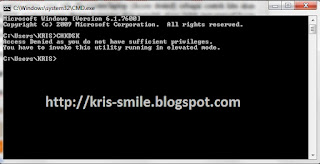
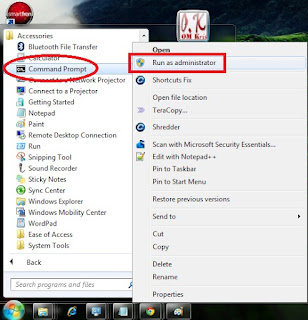
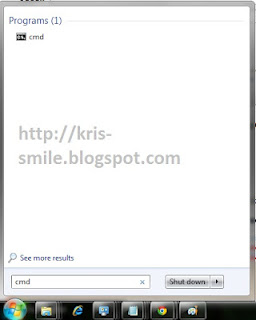
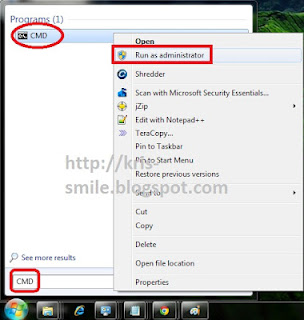
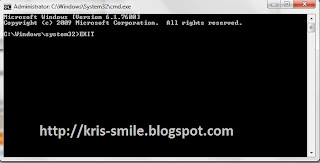
Tidak ada komentar:
Posting Komentar